Win10如何实现小娜语音关机?Cortana语音关机、重启、锁屏方法介绍
发布时间:2017-04-06 20:30:48 浏览数:
Win10系统中的小娜是一款语音助手工具,可以帮助用户完成很多事情,我们可以使用语音命令完成一些打开应用、查询、安排日程等操作,不过有的用户发现,诸如关机这样简单的操作,我们都无法语音完成,然而用户的思维是很跳跃的,我们可以通过一些方法让Cortana完成 关机、重启、锁屏等操作。
推荐:Win10 64位系统下载
具体方法如下:
首先,自定义可用Cortana打开的应用程序,其原理很简单:就是在开始菜单创建所要运行程序的快捷方式。然而在实现的细节上可能会出现问题,如 Metro 应用改名等。以下是我个人操作的原则:
1、不能影响公用开始菜单;
2、不修改当前用户的开始菜单中现存的内容。
准备工作:我们在我们当前用户的开始菜单中,新建一个文件夹,用于后续添加快捷方式:
首先进入文件夹:C:\Users\(用户名)\AppData\Roaming\Microsoft\Windows\Start Menu\Programs (需要显示隐藏才可以进入,或者复制后粘贴到资源管理器地址栏上替换用户名然后回车进入)
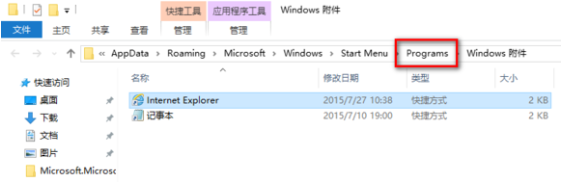
创建一个新文件夹“Cortana”,用于后续添加各种快捷方式。
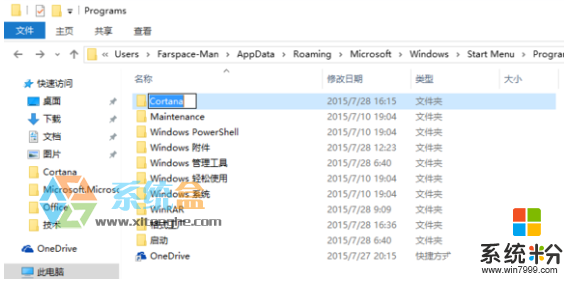
以下创建“关机”快捷方式:
进入刚才创建的"Cortana"文件夹,右键空白区域,新建一个快捷方式:
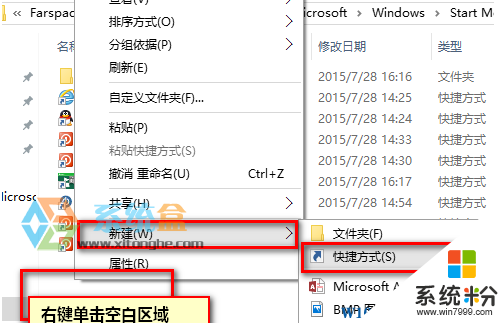
在下面文本框中。输入:
%SystemRoot%\system32\shutdown.exe /s /hybrid /t 0
其中 /t x 指的是等x秒过后执行操作,这个时间可以自己修改。
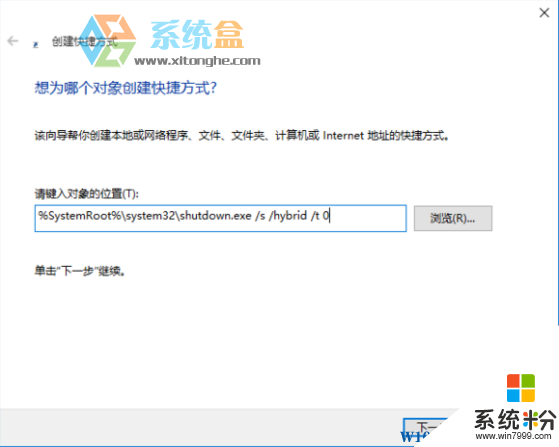
将快捷方式命名为“关机”,我们将来将用这个名字让小娜执行相关操作。
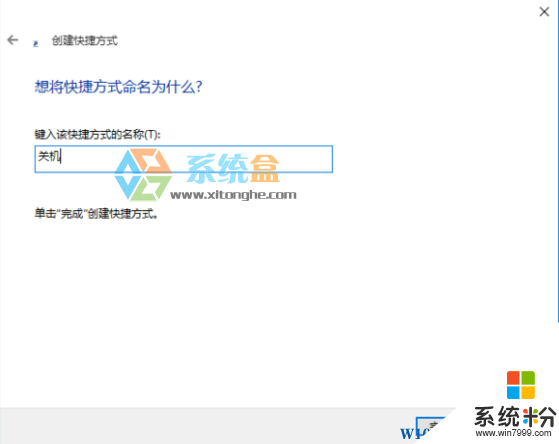
创建好快捷方式后,右键单击刚才创建的快捷方式,点击“属性”:
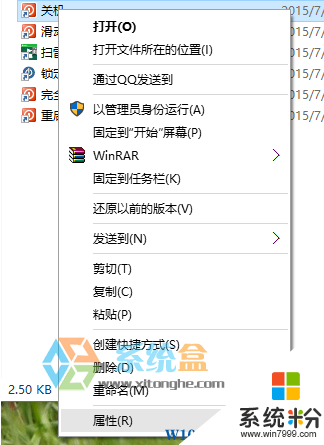
点击“更改图标”:
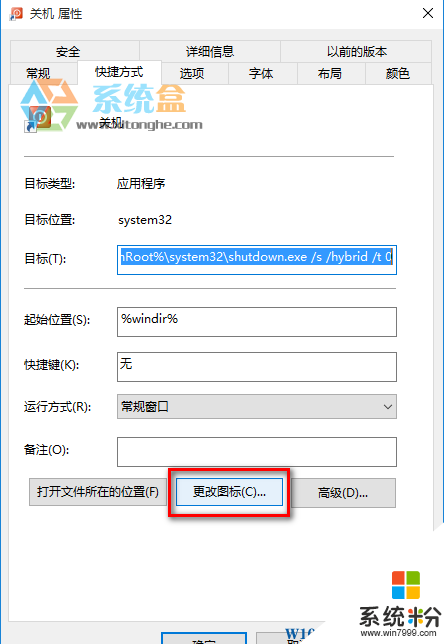
找一个喜欢的图标
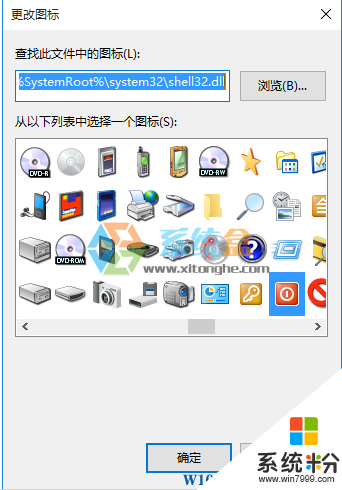
至此,快捷方式创建好了,我们转到开始菜单,查看一下,是否出现了刚才创建的快捷方式:
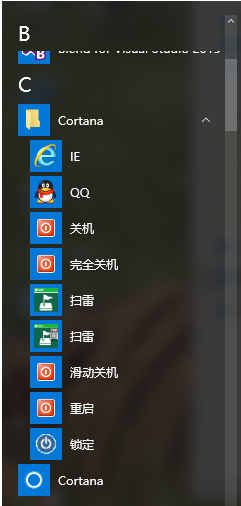
这时候,按下 Windows 键和“C”键打开小娜,对小娜讲“打开关机”或者“启动关机”,就能进行关机操作了:
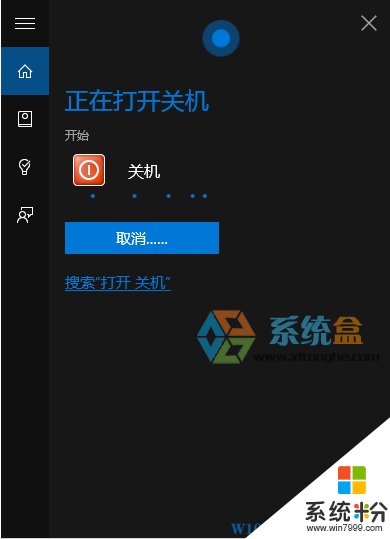
如果没有成功召唤出“关机“,重启电脑可能会解决问题。
其实方法很简单,我们也可以通过这个思路上Win10中的小娜完成更多的事情!
推荐:Win10 64位系统下载
具体方法如下:
首先,自定义可用Cortana打开的应用程序,其原理很简单:就是在开始菜单创建所要运行程序的快捷方式。然而在实现的细节上可能会出现问题,如 Metro 应用改名等。以下是我个人操作的原则:
1、不能影响公用开始菜单;
2、不修改当前用户的开始菜单中现存的内容。
准备工作:我们在我们当前用户的开始菜单中,新建一个文件夹,用于后续添加快捷方式:
首先进入文件夹:C:\Users\(用户名)\AppData\Roaming\Microsoft\Windows\Start Menu\Programs (需要显示隐藏才可以进入,或者复制后粘贴到资源管理器地址栏上替换用户名然后回车进入)
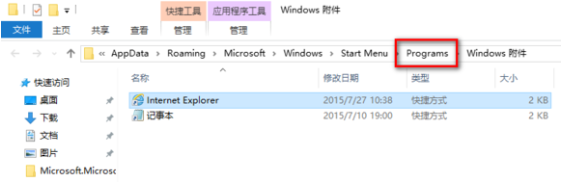
创建一个新文件夹“Cortana”,用于后续添加各种快捷方式。
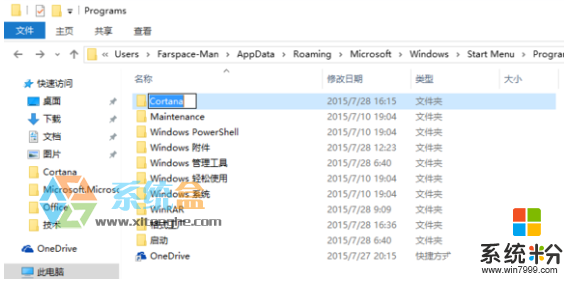
以下创建“关机”快捷方式:
进入刚才创建的"Cortana"文件夹,右键空白区域,新建一个快捷方式:
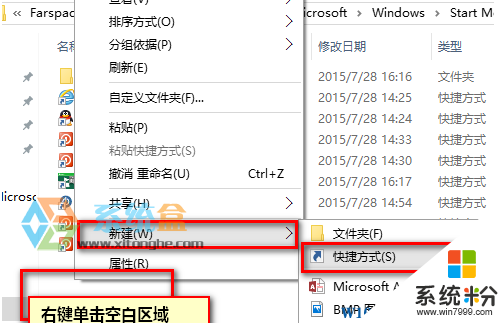
在下面文本框中。输入:
%SystemRoot%\system32\shutdown.exe /s /hybrid /t 0
其中 /t x 指的是等x秒过后执行操作,这个时间可以自己修改。
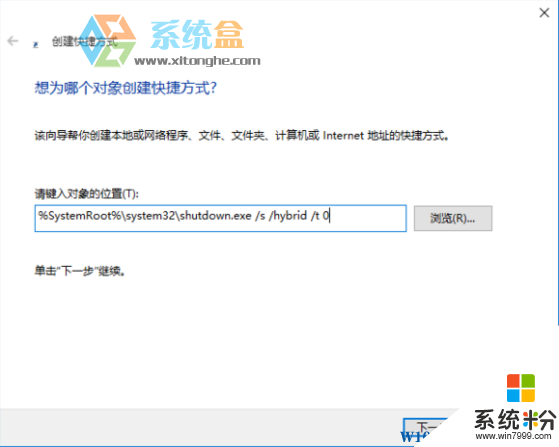
将快捷方式命名为“关机”,我们将来将用这个名字让小娜执行相关操作。
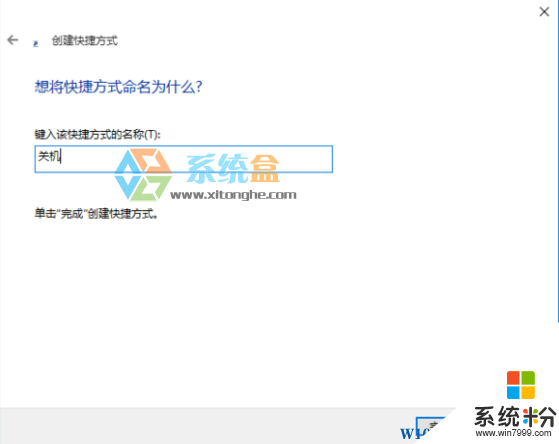
创建好快捷方式后,右键单击刚才创建的快捷方式,点击“属性”:
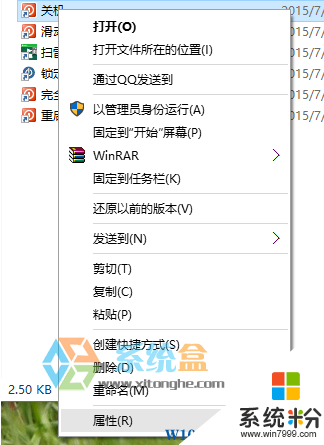
点击“更改图标”:
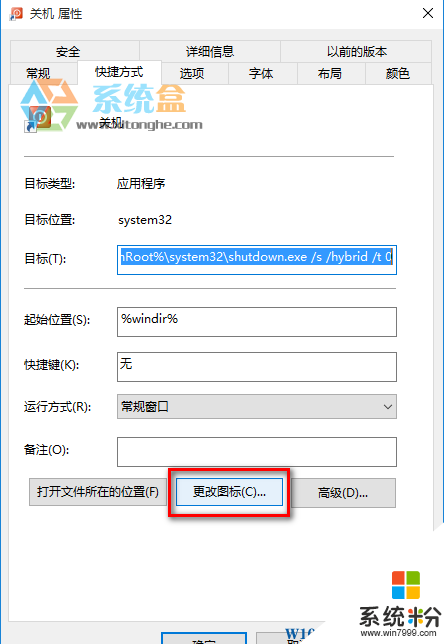
找一个喜欢的图标
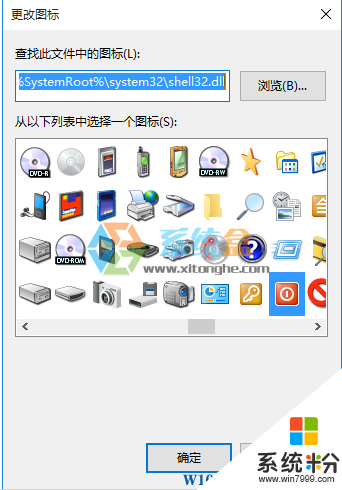
至此,快捷方式创建好了,我们转到开始菜单,查看一下,是否出现了刚才创建的快捷方式:
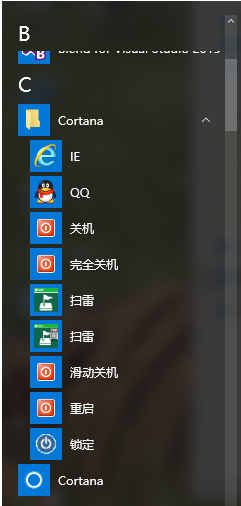
这时候,按下 Windows 键和“C”键打开小娜,对小娜讲“打开关机”或者“启动关机”,就能进行关机操作了:
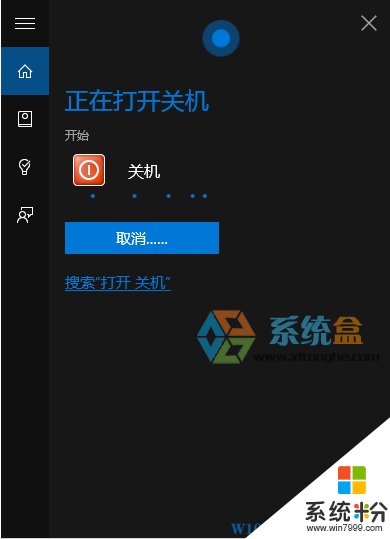
如果没有成功召唤出“关机“,重启电脑可能会解决问题。
其实方法很简单,我们也可以通过这个思路上Win10中的小娜完成更多的事情!